Hayatınızı Otomatikleştirmek İçin Her Gün Kullanabileceğiniz 8 Ücretsiz Yapay Zeka Aracısı
Yayınlanan: 2025-10-15Yapay zeka ajanları teknoloji endüstrisindeki bir sonraki büyük şey. Birçoğumuz yapay zeka aracılarının kurumsal kullanıcılara yönelik olduğunu düşünse de herkes için çok faydalı olabilirler.
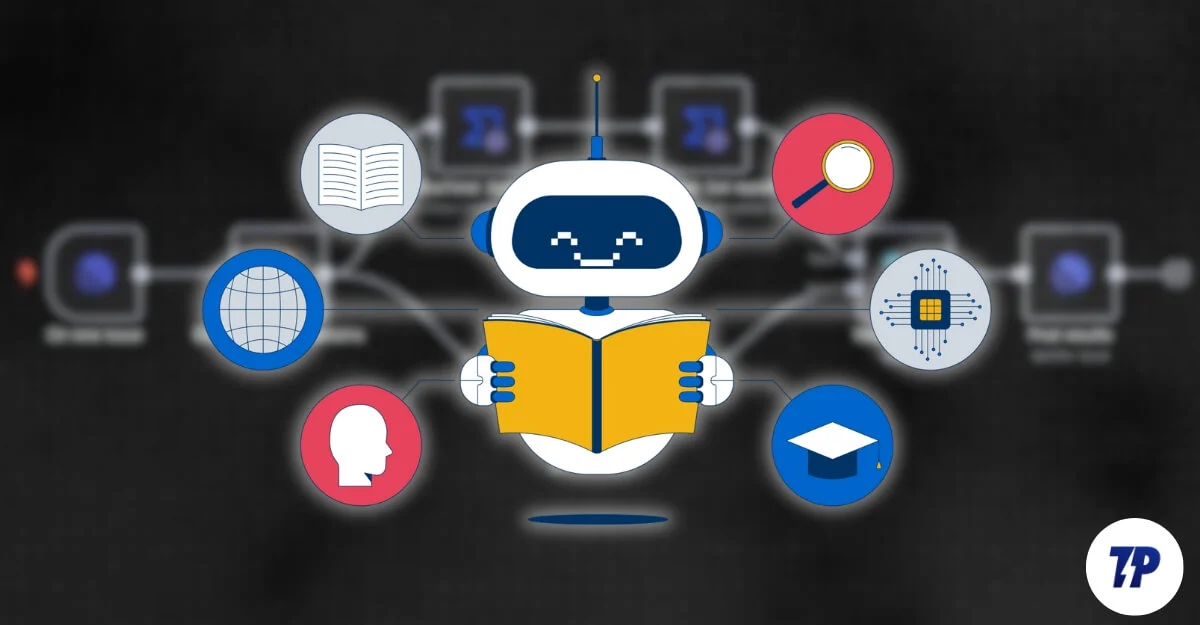
Örneğin, ChatGPT derin araştırması, araştırma görevlerinin çoğunu otomatikleştirmek için her gün kullandığım bir aracıdır; aynı şekilde Notebook LLM, belgeleri depolamama ve ondan öngörüler almama yardımcı olan yapay zeka belge yöneticimdir; benzer şekilde, günlük yaşamdaki rutin görevlerin çoğunu otomatikleştirmenize olanak tanıyan, bazıları ücretsiz olarak sunulan yüzlerce yapay zeka aracısı vardır.
Çoğunlukla ücretsiz veya sınırlamalarla ücretsiz olarak kullanılabilen yapay zeka aracılarını dahil ettim. Yapay zeka aracılarını kurmak ve kullanmak için bu kılavuzu takip etmeniz yeterlidir.
İçindekiler
Günlük Görevler için En İyi 8 Yapay Zeka Aracısı
Araç / Aracı | Ne yapabilirsin |
|---|---|
Şaşkınlık Görevleri | Günlük haber özetlerini, hisse senedi özetlerini, fiyat düşüşü uyarılarını ve daha fazlasını almak için bu aracı kullanabilirsiniz. |
Dizüstü Bilgisayar Yüksek Lisansı | Bu aracı dokümanları özetlemek, zihin haritaları/bilgi kartları oluşturmak ve daha fazlası için kullanabilirsiniz. Öğrenciler için harika. |
ChatGPT / İkizler | Bunları dil bilgisi ve yazım hatalarını düzeltmek için kullanabilirsiniz; çoğu dil bilgisi düzeltme aracından daha hızlıdır. |
Comet Tarayıcısı (Şaşkınlık) | Bunu kullanarak çoğu web görevini otomatikleştirebilir, formları doldurabilir, sahte veriler girebilir ve rutin tarayıcı görevlerini gerçekleştirebilirsiniz. |
YouTube Özetleyiciler (Şaşkınlık / Not Defteri Yüksek Lisans) | Bu aracı kullanarak Youtube videolarını kolayca özetleyebilirsiniz |
Fısıltı (Toplantılar) | Toplantı notlarını dönüştürmek için en iyi araçlar |
Fısıltı (Filmler) | Bu ücretsiz araçla kendi film altyazılarınızı oluşturabilirsiniz. |
AI Kodlama Aracıları (örneğin, Sevimli) | Kendi sorunlarınız için kendi uygulamalarınızı ve araçlarınızı oluşturabilirsiniz. |
Karışıklık Görevleri Özelliği
Şaşkınlık Görevleri özelliğini keşfettiğimden beri sabah saatlerimden tasarruf ettim.
İşim en son teknoloji trendleri için internette arama yapmayı, araştırma yapmayı ve en son haberleri bulmayı içerdiğinden, Şaşkınlık Görevleri'nden önce her web sitesini ziyaret etmek, makaleler okumak ve notlar almak için saatler harcıyordum; ancak Şaşkınlık Görevleri ile bu görevi çoğunlukla otomatikleştirdim.
Artık her gün on farklı otomasyon çalıştırıyorum; yapay zeka internette beni, kaynaklarımı ve web sitelerimi arıyor ve bana her gün ayrıntılı bir rapor ve ayrıntılı haber özetleri veriyor.
Maalesef yalnızca 10'a kadar görev ayarlayabilirsiniz ve Şaşkınlık Görevleri özelliği yalnızca Pro ve Enterprise kullanıcıları için mevcuttur. Hindistan'daki tüm Airtel kullanıcılarına ücretsiz olarak sunulduğundan, her gün en rutin görevlerinizi otomatikleştirmek için harika bir yapay zeka aracısı olabilir.
Sadece bu da değil, yapay zeka olduğu için ondan verileri istediğiniz şekilde biçimlendirmesini isteyebilirsiniz. Örneğin, bir borsa analistiyseniz yapay zekaya en son trendi sorabilir ve ayrıca bunun belirli bir görevi nasıl etkileyeceğini bulmak için bir duyarlılık analizi yapabilirsiniz.
Öğrenciyseniz, projenizle ilgili en son araştırma makalelerini bulma sürecini otomatikleştirmek ve ayrıntılı bir analiz sunmak ve hatta karmaşık konuları sizin için anlaşılır bloklara ayırmak için bunu kullanabilirsiniz. Olasılıklar sonsuzdur.
Sadece bu değil, aynı zamanda fiyat düşüşü uyarıları ve stoktaki ürünler için hatırlatıcılar almak amacıyla şaşkınlık görevleri özelliklerini de kullanabilirsiniz.
Şaşkınlık Görevleri Özelliği nasıl kullanılır:
Bu durumda bir tarayıcı kullanıyorum. Perplexity.ai'yi ziyaret edin ve hesabınızı oluşturun.
- Perplexity.ai adresine gidin ve profil resminize tıklayın.
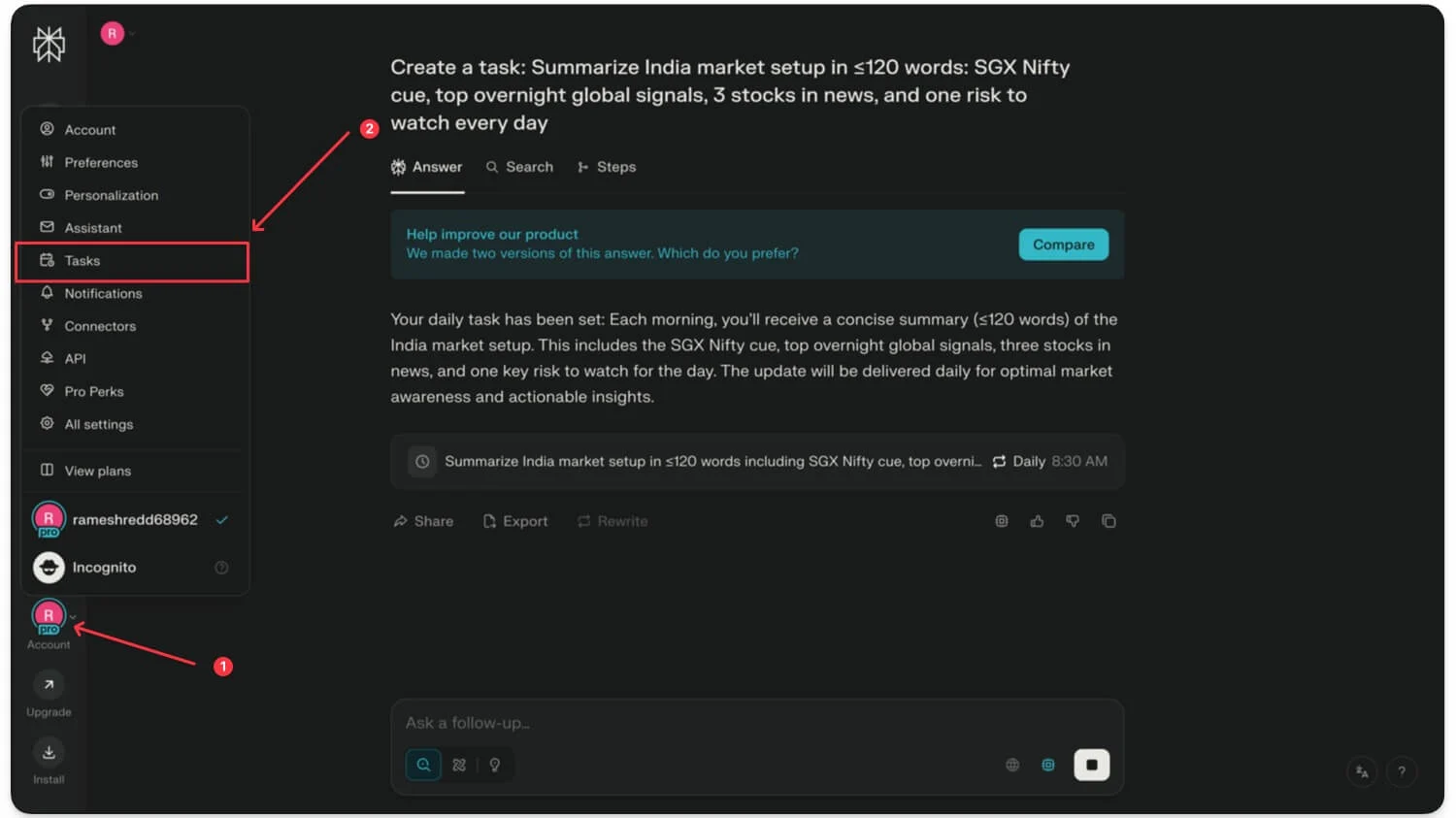
- Menüden Görevler'i seçin
- Ekranın sağ üst köşesindeki Artı simgesine tıklayın ve Planlanmış'ı seçin.
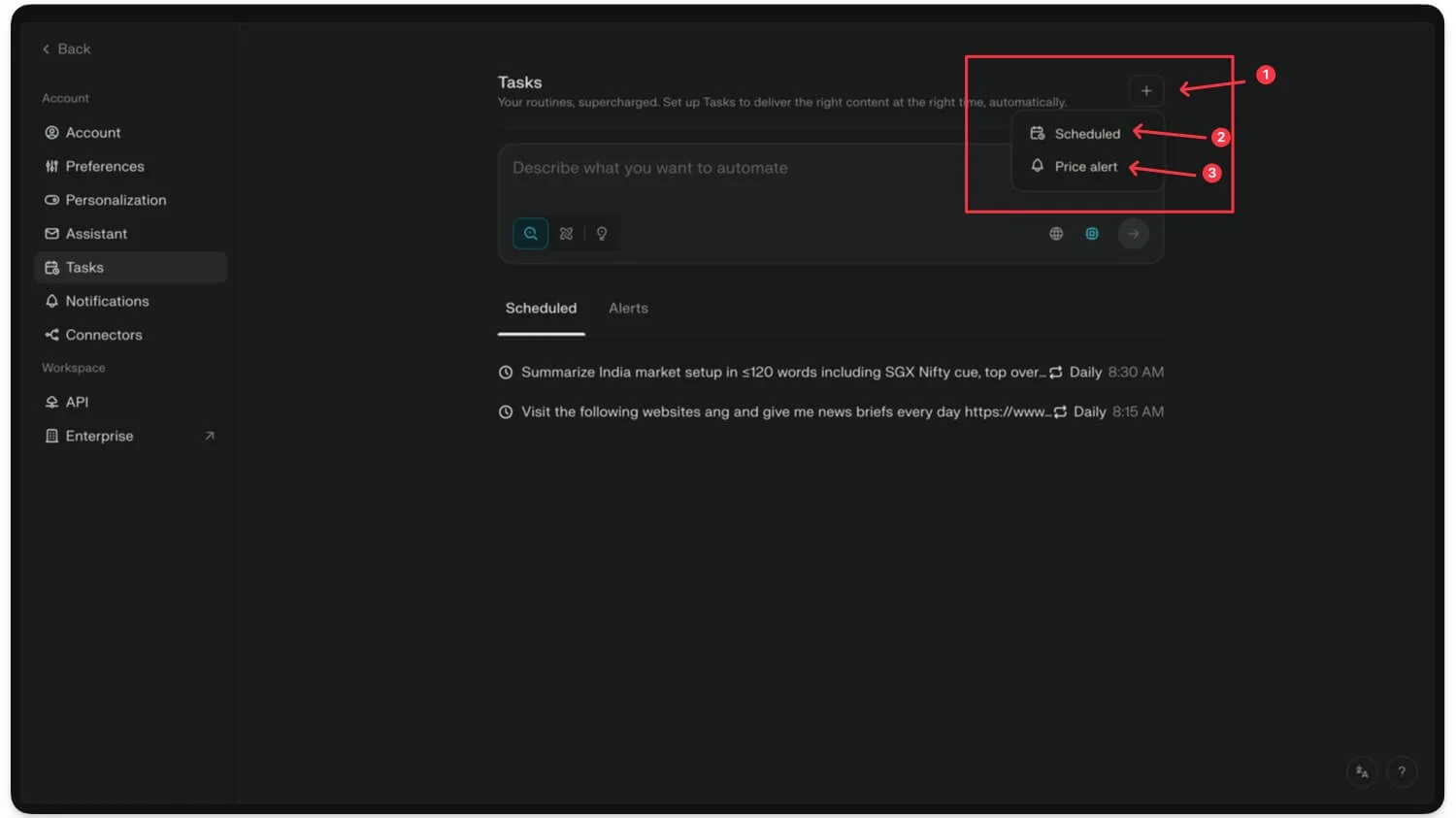
- Buradan istemi girebilir, istemin ayrıntılı olduğundan emin olabilir, tarih ve saat ekleyebilir, yinelenen görevleri seçebilir ve tercihinize göre günlük veya haftalık olarak ayarlayabilirsiniz. Ayrıca yapay zeka aracının veri getirmesini istediğiniz modeli ve kaynakları ve daha fazlasını da seçebilirsiniz.
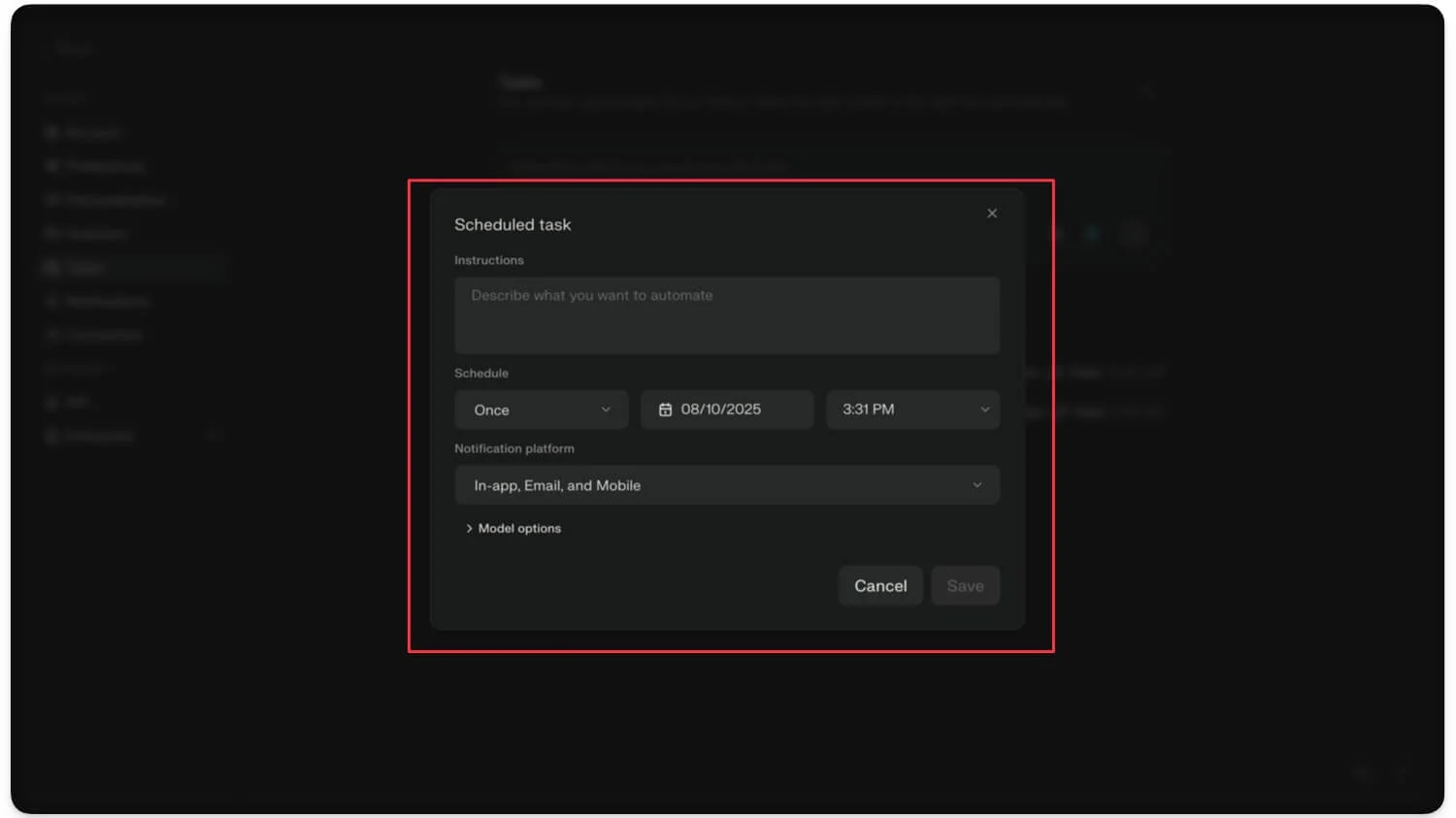
- Ve son olarak Kaydet'e tıklayın.
Yapay Zekayı Kullanarak Belgelerinizi Analiz Edin
Google'ın Not Defteri aracısı sizin için görevleri yürütebilir, hatta en rutin görevlerinizi otomatikleştirebilir. Tüm öğrenme ürünleri belgelerimi özetlemek, bunları uygulanabilir bir yapılacaklar listesine dönüştürmek ve hatta sabah erkenden koşarken dinleyebileceğim bir podcast'e dönüştürmek için Notebook LLM'yi bir belge yöneticisi olarak kullanıyorum.
En iyi yanı, Google Drive'ın ve hatta herhangi bir üçüncü taraf belge yönetiminin aksine, Notebook LLM ile tüm belgelerinizi tek bir yerde saklayıp yönetebilir ve belgelerinizden anında yanıt alabilirsiniz.
Sadece özetleme Not Defteri LLM aynı zamanda video ve ses genel bakışları, ses genel bakışları gibi yararlı özelliklerle birlikte gelir; bunların belgelerinizi podcast'lere dönüştürmek için kullanılabileceğini söyledim ve şaşırtıcı bir şekilde çıktı o kadar iyi ki, bu özelliği sık sık kullanıyorum, bir sonraki adım, sıklıkla sunumlar oluşturan öğrenciler için oyunun kurallarını değiştiren video genel bakışları; artık basit bir numara ile depolama alanınızdaki herhangi bir belgeyi ayrıntılı video sunumlarına ve daha fazlasına dönüştürebilirsiniz.
Bir diğer faydalı özellik ise bilgileri son dakikada hatırlamanıza yardımcı olabilecek zihin haritasıdır; örneğin sınavdan önce öğrenciyseniz bir zihin haritası oluşturabilir ve kavramları kolayca hatırlayabilirsiniz; daha sonra deneyimli bir yazılım mühendisi veya bir ekibin yöneticisiyseniz bir sonraki toplantınızda neleri tartışacağınıza dair hızlı bir zihin haritası oluşturabilirsiniz ve çok daha fazlası.
Bu Notebook LLM özelliklerinin çoğunun kullanımı ücretsiz olduğundan çoğunuz bu araçlardan yararlanabilirsiniz.
Belgeleri özetlemek için Google NoteBook LLM nasıl kullanılır:
- https://notebooklm.google/ adresini ziyaret edin ve hesabınızla oturum açın.
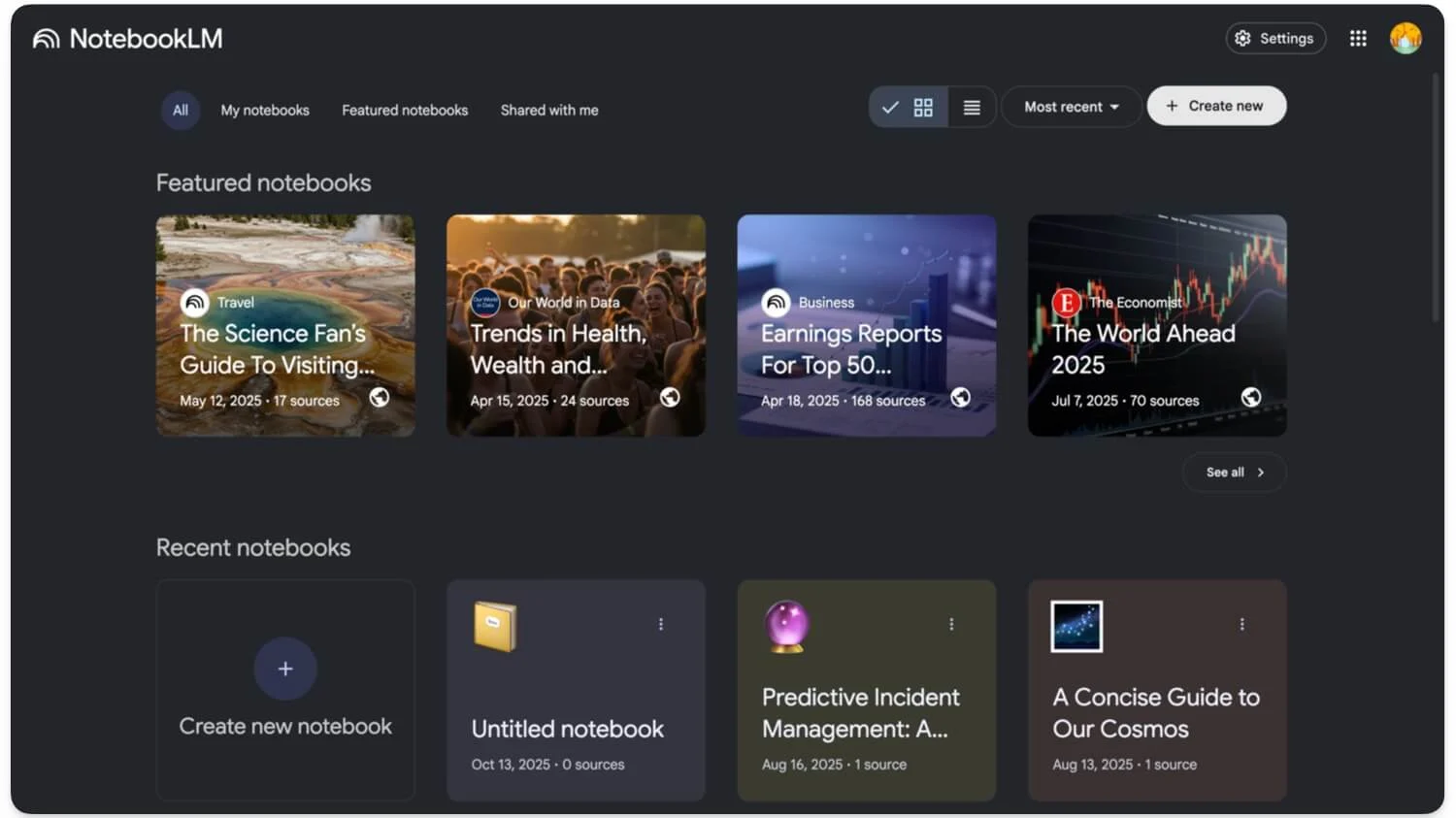
- Yeni oluştur'a tıklayın ve belgelerinizi ekleyin. Birden fazla belge yükleyebilir, hatta Google Drive'ınızdan dosya seçebilir, bir YouTube bağlantısı yapıştırabilir ve hatta metin yapıştırabilirsiniz.
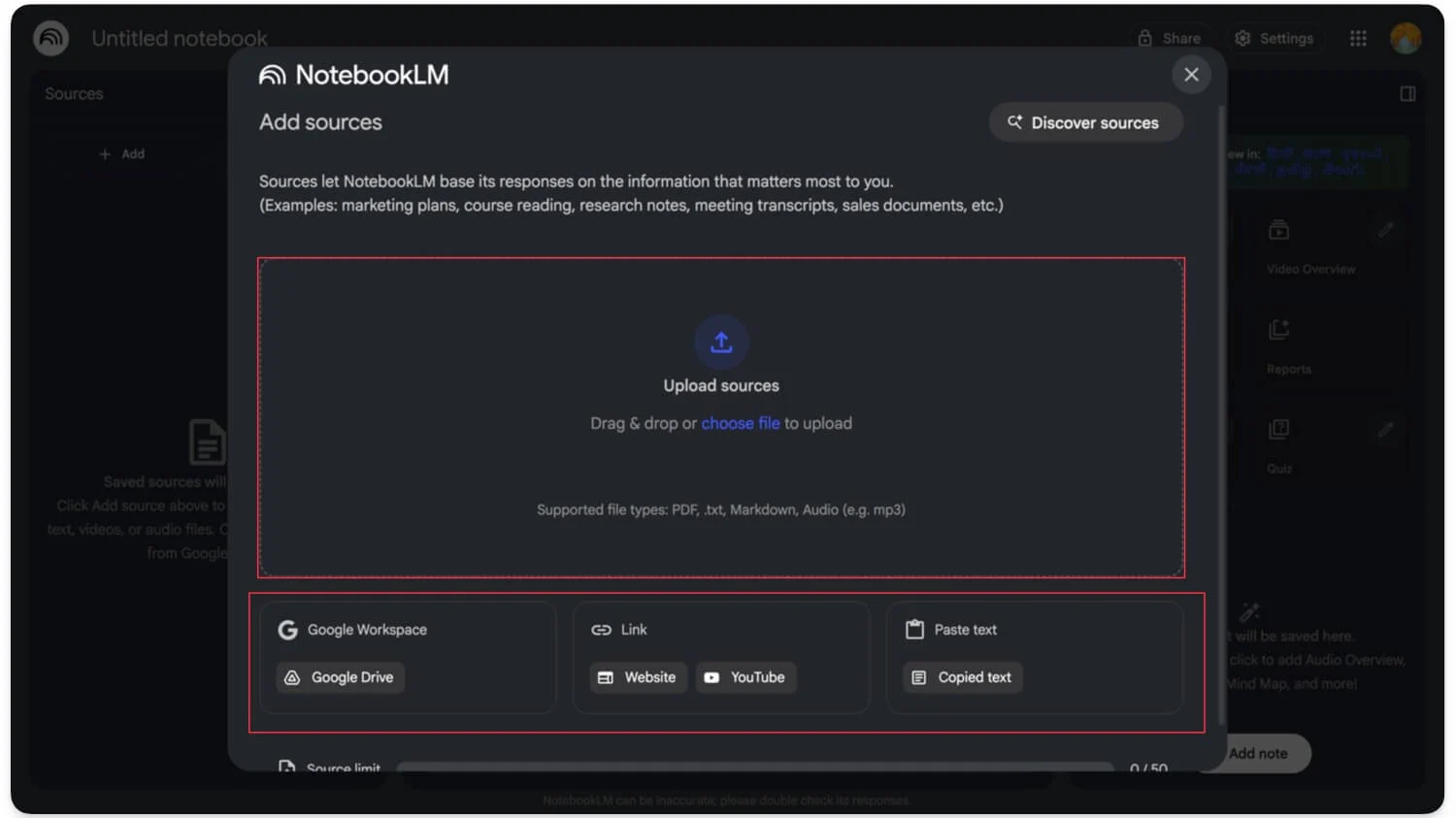
- İşiniz bittiğinde, belgelerinizi ses veya video genel bakışına dönüştürmek için orta sekmede belgenizi kontrol edebilirsiniz.
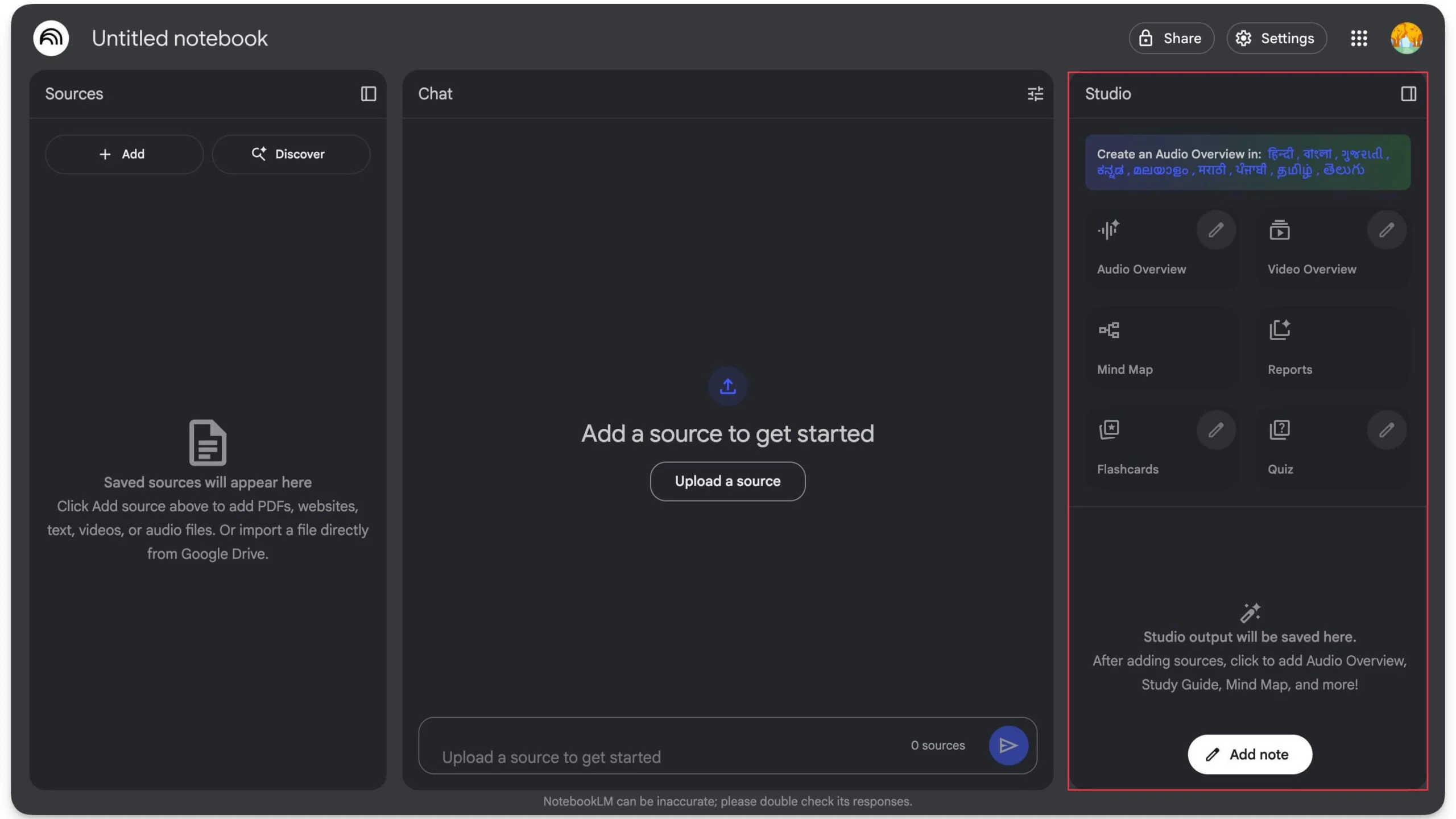
- Ayrıca bir zihin haritası oluşturmak, bilgi kartları oluşturmak ve öğrenciyseniz kaynaklarınızdan hızlı notlar oluşturmak için sağ kenar çubuğundan Ses veya video genel bakışını seçin.
Yapay Zekayı Kullanarak Dilbilgisi ve Yazım Hatalarını Düzeltme
Yazım hatalarını düzeltmek için ChatGPT veya Gemini'yi kullanabilirsiniz ve ben bunu bir yıldan fazla süredir kullanıyorum. Bunlar, özellikle de sıklıkla birden fazla belge yazıyorsanız oyunun kurallarını değiştirebilir.
Grammarly gibi araçlar olsa da ücretsiz sürümde yazım hatalarını tespit etmeniz gerekiyor; düzeltmek için üzerlerine gelin. Uzun bir belgeniz varsa veya sıklıkla yazım hataları yapıyorsanız bu işlem çok zaman alabilir.
Ancak bu basit numarayı kullanarak bu işlemi otomatikleştirebilirsiniz. Unutmayın, bir yapay zeka olduğu için belgenizin tamamını yeniden yazabilir ve bu da belgenizi yapay zeka tarafından oluşturulan içeriğe dönüştürebilir; bu nedenle yapay zekayı dilbilgisi düzeltmesi için kullanırken çok dikkatli olmalısınız.

ChatGPT kullanıyorsanız, hiçbir şeyi değiştirmeden yalnızca yazım hatalarını düzelten düşünme modelini kullanmanızı şiddetle tavsiye ederim; ancak ücretsiz bir sürüm kullanıyorsanız, bu istemi kullanabilir ve ardından yalnızca yazım hatalarını düzeltmek için metninizi ekleyebilirsiniz.
Yapay zeka araçlarının sıklıkla halüsinasyon görebileceğini ve belgelerinizi tamamen yeniden yazabileceğini unutmayın; bu nedenle, içeriğinizin yapay zeka tarafından oluşturulmaması için bu istemleri doğru kullandığınızdan emin olun.
Dilbilgisi ve Yazım Hatalarını düzeltmek için ChatGPT nasıl kullanılır?
- ChatGPT.com'u ziyaret edin veya ChatGPT uygulamasını kullanın.
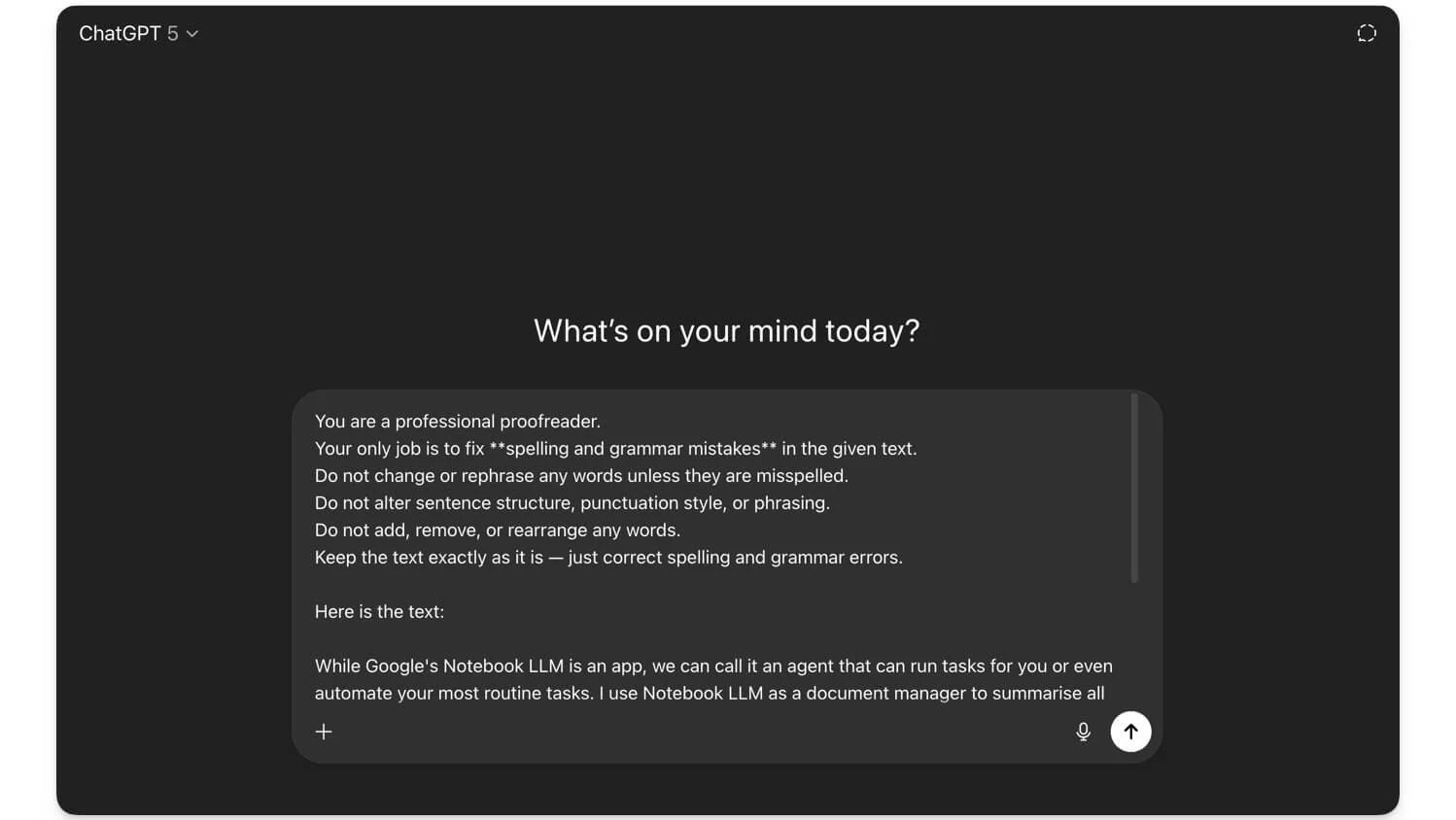
- Düzeltmek istediğiniz metni yapıştırın ve şu istemi girin:
Siz profesyonel bir düzeltmensiniz.
Tek işiniz verilen metindeki yazım ve dil bilgisi hatalarını düzeltmektir.
Yanlış yazılmadıkça hiçbir kelimeyi değiştirmeyin veya yeniden yazmayın.
Cümle yapısını, noktalama işaretlerini veya ifadeleri değiştirmeyin.
Hiçbir kelimeyi eklemeyin, çıkarmayın veya yeniden düzenlemeyin.
Metni olduğu gibi tutun, yalnızca yazım ve dilbilgisi hatalarını düzeltin. İşte metin: - İşte bu kadar, ChatGPT sizin için hataları düzeltecektir.
Comet Tarayıcısını Kullanarak Tarayıcı Görevlerinizi Otomatikleştirin
Gelecekte web tabanlı görevlerinizin çoğunu otomatikleştirmek için tarayıcılar birincil arayüz olacak ve halihazırda tarayıcılara AI yerleştiren çok sayıda AI tarayıcı olmasına rağmen, şu an itibariyle yalnızca birkaç tarayıcı ajansal görevleri çalıştırabiliyor; popüler tarayıcılardan biri Perplexity'den Comet'tir ve yakın zamanda tarayıcı, bir bekleme listesi olmadan herkes için ücretsiz olarak kullanıma sunuldu.
En iyi yanı, şu anda kullanabileceğiniz en iyi aracı tarayıcılardan biri olmasıdır. Yaptığı temsilci görevlerinin çoğu son derece doğrudur. Örneğin, çok sayıda prototip oluşturuyorum ve bunlardan birkaçı sahte veriler girmemi gerektiriyor, bu da önemli miktarda zaman alabiliyor.
Bu işlemi Comet'i kullanarak otomatik hale getirdim, bu nedenle her veriyi formlara manuel olarak girmek yerine Comet tarayıcısı bu verileri benim için dolduruyor ve en iyi yanı, çoğu durumda görevleri herhangi bir sorun olmadan tamamlamasıdır.
Bununla birlikte, manuel giriş gerektiren, tarayıcıyı yalnızca form ayrıntılarını doldurmak gibi çoğu rutin tarayıcı görevi için kullanabileceğiniz ve hatta bazılarını video derslerin sonunda bir kurs sınavını bitirmek için kullanabileceğiniz için değil, ki bunu yapmamanızı tavsiye ederim ve yine olasılıklar sonsuzdur. Çalışmanız tarayıcı görevlerini içeriyorsa görevlerinizi otomatikleştirmek için Comet AI aracı tarayıcısını kullanabilirsiniz.
Görevlerinizi otomatikleştirmek için Comet tarayıcısı nasıl kullanılır:
- Comet tarayıcısını cihazınıza indirip yükleyin.
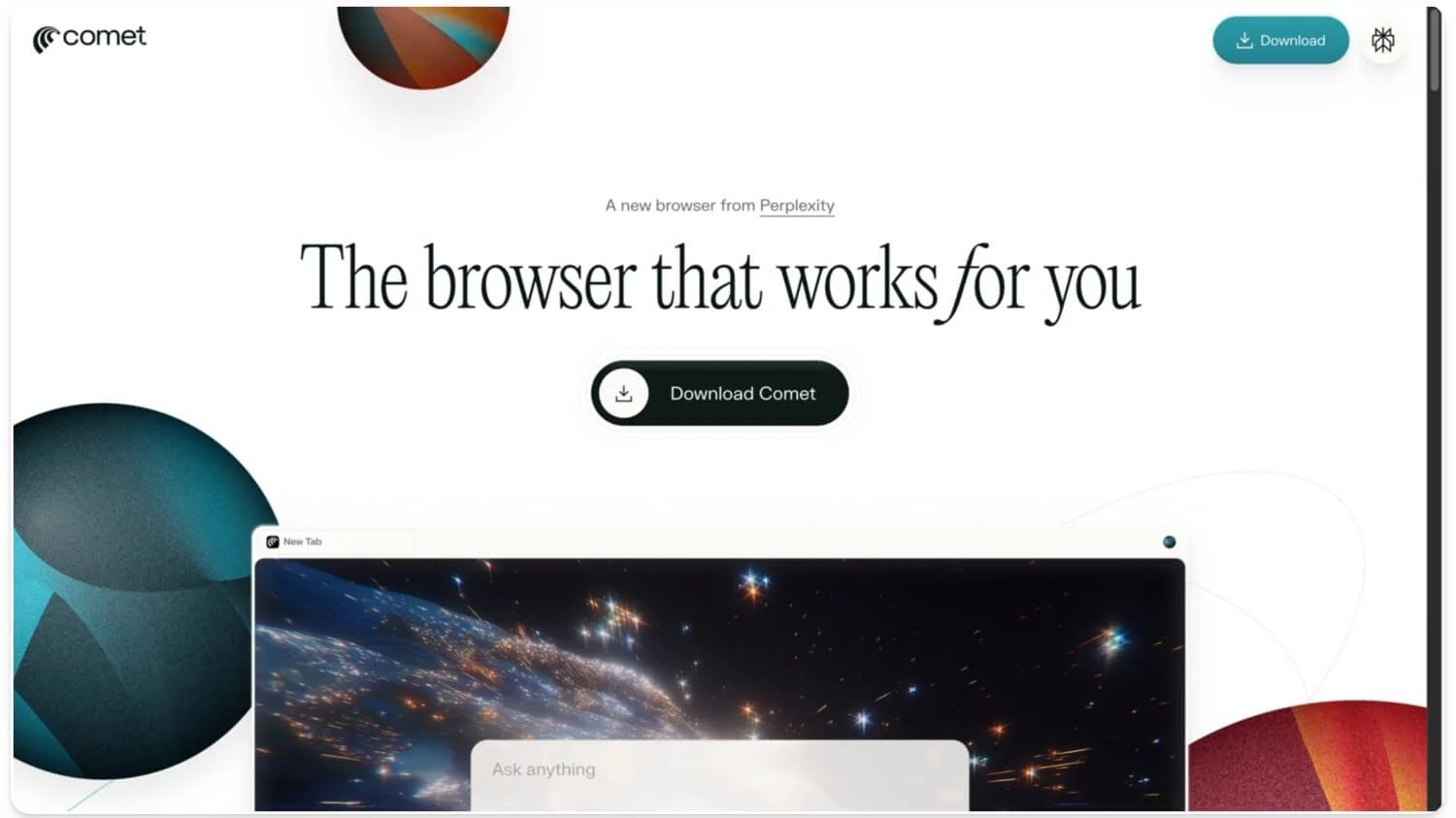
- Comet'i açın, hesabınızı oluşturun ve kurulumu tamamlamak için tek ekran kurulumunu izleyin.
- İşiniz bittiğinde web sayfasına gidin veya sağ köşeden Asistan'a dokunun ve görevi gerçekleştirmek için komut istemini girin.
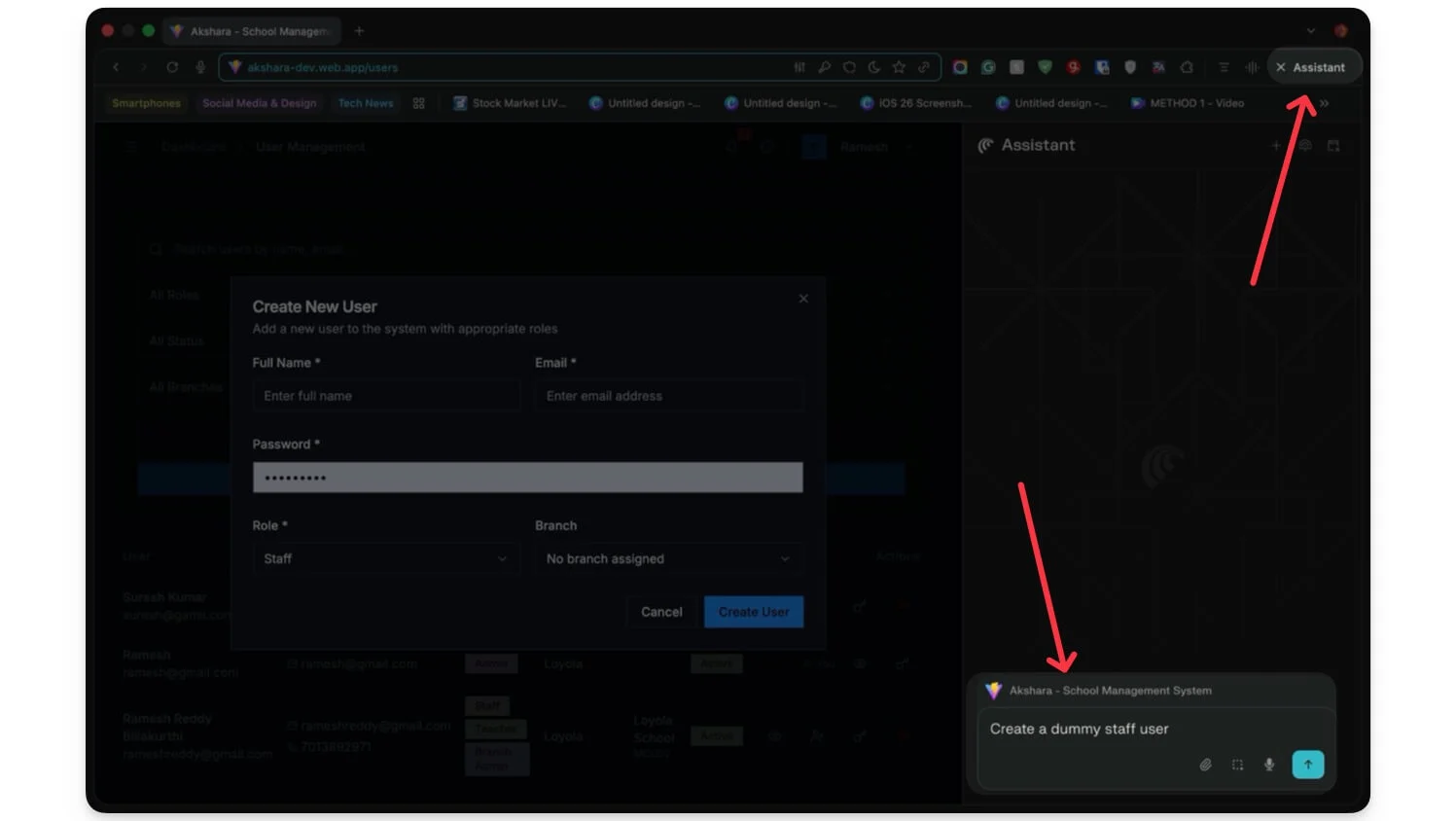
- Örneğin, burada sahte verileri uygulamanıza görüntülemek için bir asistan kullanıyorum; verileri doldurmak, videolarınızı özetlemek ve hatta kopyalama, oturumu kapatma, fiyatları arama ve daha fazlası gibi küçük tarayıcı görevlerini bile kullanabilirsiniz.
YouTube Videolarını Özetleyin
Ayrıca, sizin adınıza videoları izlemek ve bunların bir özetini oluşturmak için AI aracılarını da kullanabilirsiniz; özellikle uzun saatler süren eğitim videoları veya öğrenme videoları için kullanışlıdır.
Özetler videoda bahsedilen her şeyi içermese de, bundan hızlı notlar oluşturabilir ve hatta videodan öğrendiklerinizi hızlı bir şekilde hatırlamak için hızlı bir zihin haritası oluşturabilirsiniz.
Öğretmenseniz öğrencilerinizin daha iyi anlamalarına yardımcı olacak testler bile oluşturabilirsiniz. Sadece bu da değil, eğer video başka dillerdeyse, bir özet oluşturabilir ve hatta bunu başka dillere çevirebilirsiniz, hatta yapay zekanın bunu belirli bir zaman çizelgesinde açıklamasına yardımcı olmasını isteyebilirsiniz ve bu görevlerde çok iyidir.
Örneğin, PS6 için araştırma yaparken yapay zekaya PS6'nın ne zaman çıkacağını sorabiliyor, hatta beklenen özelliklerin neler olduğunu ve daha fazlasını sorabiliyordum. Yapay zeka kısa bir özet oluşturabilir.
Çok sayıda AI YouTube özetleyicisi var. Şaşkınlık çoğu zaman daha iyi çalışır ve Google Notebook bile videoları özetleme konusunda oldukça başarılıdır; ayrıca Notebook LLM ile önemli kavramları hızlı bir şekilde hatırlamak için zihin haritaları da oluşturabilirsiniz.
YouTube videolarınızı nasıl özetleyebilirsiniz?
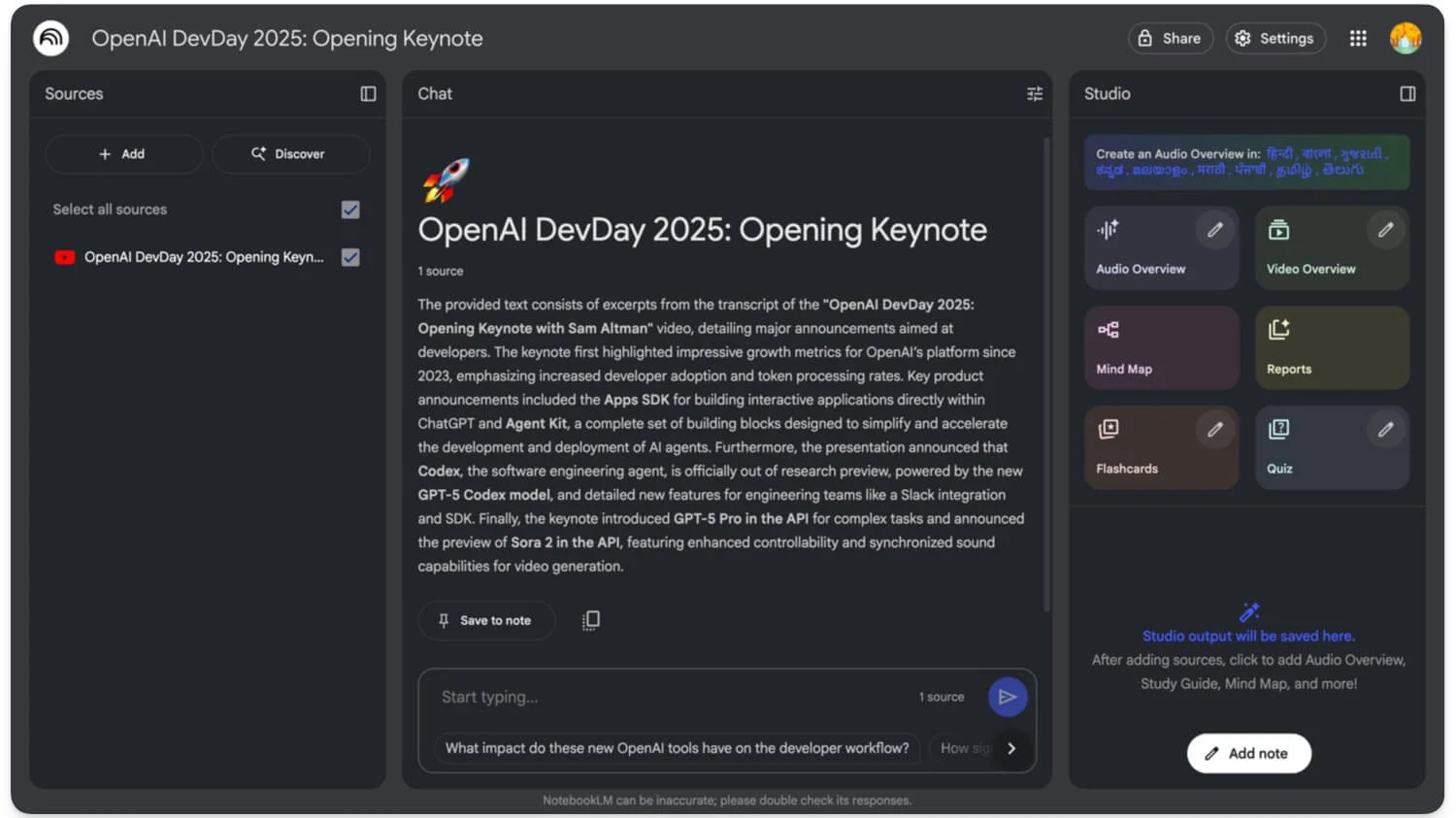
Perplexity uygulamasında bir YouTube video bağlantısını kopyalayıp yapıştırabilir veya Chrome tarayıcısında videoya gidebilir, asistanı arayıp açabilir ve ondan videoyu özetlemesini isteyebilirsiniz. Bağlantıyı YouTube videoları için NotebookLLM'ye de yapıştırabilirsiniz.
Notebook LLM'yi kullanırsanız, zihin haritaları ve bilgi kartları oluşturma gibi ek özelliklere de sahip olursunuz ve ayrıca YouTube video kaynağından hızlı bir şekilde yararlanırsınız; öğrenciler ve YouTube videolarını öğrenmek için en iyisi.
Toplantı Transkriptlerinizi Yapay Zekayla Otomatikleştirin
Çoğu toplantı aracı toplantı transkripsiyonları sunsa da çoğu zaman sınırlamalarla birlikte gelir ve gizliliği korumak için çoğu kuruluş varsayılan olarak toplantı transkripsiyonunu devre dışı bırakır ve sizi toplantılara katılmaya bırakır. Whisper AI ajanının kullanışlı olabileceği yer burasıdır.
Whisper, konuşmalarınızı dinleyebilen ve sizin için daha sonra notları özetlemek, eyleme geçirilebilir görevler oluşturmak ve hatta önemli noktaları hatırlamak için kullanabileceğiniz bir transkript oluşturabilen, OpenAI tarafından geliştirilmiş bir yapay zeka aracıdır.
Toplantı bilgi tabanınızı oluşturmak ve tüm toplantılarınızı takip etmek ve ihtiyaç duyduğunuzda geri çağırmak için bunu Notebook LLM ile de birleştirebilirsiniz. En iyi yanı, Whisper'ın cihazınızda yerel olarak çalışmasıdır, bu nedenle gizliliğiniz konusunda endişelenmenize gerek yoktur ve kullanımı da ücretsizdir.
OpenAI'den olduğu için toplantılarınızı yazıya dökmek konusunda gerçekten iyi çalışıyor. Ancak bunu yerel olarak ayarlamak zor bir iş olabilir; ancak basit bir adım adım işlem için aşağıdaki videoyu izleyebilir veya cihazınızda yerel olarak kolayca ayarlamak için aşağıdaki basit adımları takip edebilirsiniz.
Toplantı notlarınızı nasıl özetleyebilir ve yazıya dökebilirsiniz:
Cihazınıza Whisper Nasıl Kurulur:
Adım 1: Python'u cihazınıza yükleyin
- Cihazınızda Python zaten yüklüyse bu adımı atlayabilirsiniz. Bunu yapmazsanız, https://www.python.org/downloads adresini ziyaret edin ve Python 3 veya sonraki bir sürümünü indirip cihazınıza yükleyin.
- Kurulduktan sonra cihazınızda kurulu olup olmadığını kontrol etmek için aşağıdaki komutu kullanın. Komut İsteminizi (Windows) veya Terminalinizi (Mac/Linux) açın ve aşağıdaki komutu yazın: python –version
- Python sürümünü gösteriyorsa Python 3.12.0 gibi bir şey, cihazınıza başarıyla yüklendiği anlamına gelir. Bunu görmüyorsanız işlemi tekrar izleyin.
Adım 2: Şimdi Whisper'ın kendisini yükleyelim.
- Python kurulumunun ardından cihazınıza Whisper kurulumunu yapalım. Cihazınızdaki terminali açıp bu komutu kullanabilirsiniz. Komut: pip install -U openai-whisper
- Tüm dosyalar başarıyla indirilene kadar bekleyin. Tamamlandığında, başarıyla indirildi gibi bir mesaj göreceksiniz.
3. Adım: FFmpeg'i yükleyin (Ses için Gerekli)
- Daha sonra, cihazınızdaki ses dosyalarını işlemek için FFmpeg'i (Ses için Gerekli) yüklemeniz gerekir. Cihazınıza bağlı olarak aşağıdaki adımları izleyin
Mac için:
- Bu basit komutu kullanarak Homebrew'u Mac'inize yüklemek için kullanabilirsiniz: Brew install ffmpeg
- Mac'inizde Homebrew yoksa, şu bağlantıya giderek yükleyebilirsiniz: https://brew.sh veya şu komutu kullanarak yükleyebilirsiniz: /bin/bash -c “$(curl -fsSL https://raw.githubusercontent.com/Homebrew/install/HEAD/install.sh)”
Windows'ta
- https://ffmpeg.org/download.html adresine gidin ve Windows dosyasını indirin, çıkartın ve diğer yazılımlar gibi cihazınıza yükleyin.
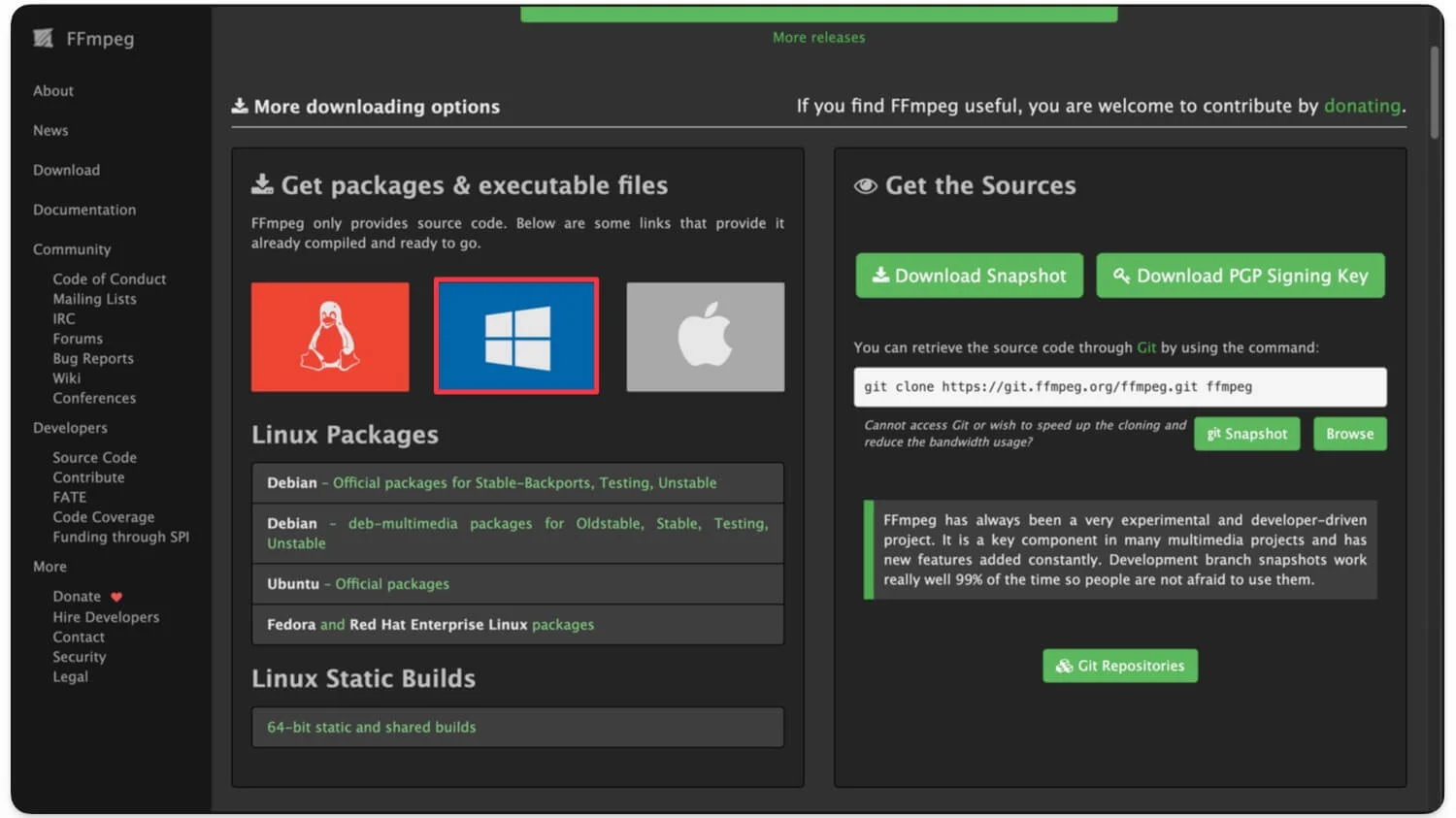
- Daha sonra cihazınızda her şeyin doğru kurulup kurulmadığını kontrol edin, cihazınızdaki terminali açın ve şu komutu kullanın: Whisse –help
- Seçenekleri görüyorsanız cihazınıza doğru şekilde yüklenmiş demektir.
Toplantı Notlarınızı Yazıya Dönüştürün
- Daha sonra sese dönüştürmek istediğiniz toplantı dosyalarına gidin veya herhangi bir toplantı dosyasını da kullanabilirsiniz. Whisper şu dosya formatlarını destekler: .mp3, .wav, .m4a, .mp4, .flac, .webm ve daha fazlası. Oluşturulduktan sonra dosyayı herhangi bir klasöre kaydedin,
- Şimdi cihazınızda terminali açın ve terminalde bu komutu kullanabileceğiniz klasöre gidin. Komut: cd Masaüstü/Kayıtlar . Benim durumumda tüm toplantı kayıtlarını masaüstünde sakladım
- Artık toplantı notlarını dönüştürmek veya yazıya dökmek için bu komutu çalıştırabilirsiniz. Komut: fısıltı toplantısı.mp3 –model küçük
- Whisper yalnızca toplantı için değil, aynı zamanda transkript için toplantı.txt dosyası da oluşturur: altyazılar için toplantı.srt, altyazılar için toplantı.vtt, ayrıntılı zaman damgaları için toplantı.json ve daha fazlası.
Whisper farklı modellerle geliyor; modeli dosya boyutuna ve amacına göre kullanabileceğiniz gibi, toplantı notlarını diğer dillerden İngilizceye de çevirebilmektedir. Bunu yapmak için aşağıdaki komutu kullanabilirsiniz: Komut: w hisper hindi_meeting.mp3 –task tercüme –model küçük. İşte bu kadar, aşağıdaki Python kodunu kullanarak da bu işlemi otomatikleştirebilirsiniz:
fısıltıyı içe aktar, işletim sistemi
model = fısıltı.load_model(“küçük”)
klasör = “Kayıtlar”
os.listdir(klasör) içindeki dosya için:
if file.endswith(“.mp3”):
print(“Transkripsiyon yapılıyor:”, dosya)
model.transcribe(os.path.join(klasör, dosya))
Filmler için Kendi Altyazılarınızı Oluşturun
Yalnızca toplantılar için değil, izlemek istediğiniz filmler de dahil olmak üzere herhangi bir video için altyazı oluşturmak için Whisper'ı da kullanabilirsiniz. Yine benzer bir süreç takip ederek video dosyasını seçip metin oluşturabilir ve altyazı metnini VLC gibi herhangi bir medya oynatıcısına yükleyip kendi altyazınızla film izleyebilirsiniz.
Filmi veya herhangi bir video dosyasını herhangi bir klasöre nasıl kaydedeceğiniz ve ardından altyazı oluşturmak için filmi içeren klasörde Terminal'i nasıl açacağınız aşağıda açıklanmıştır. cd [Klasör adı] komutunu kullanabilirsiniz. Şimdi aşağıdaki komutu kullanın: fısıltı movie.mp4 –model küçük
Çalıştırılmasını ve oluşturulmasını bekleyin ve şimdi aynı klasörde video için oluşturulan altyazılar olan .srt dosyasını bulun. İşte bu kadar, artık bu altyazıları herhangi bir medya oynatıcısına yükleyebilir ve izlemeye başlayabilirsiniz.
Sorunlarınız için Mini Araçlar Oluşturun
Son olarak, mini dijital araçları ve uygulamaları kullanarak kendi sorunlarınızı çözebilir ve sizin için araçlar ve uygulamalar oluşturmak için herhangi bir AI kodlama aracısını kullanabilirsiniz.
Örneğin, Pomodoro zamanlayıcıyla kendi yapılacaklar listesi uygulamalarının kendi versiyonunu oluşturdum. Benzer şekilde, ekip görevlerini karmaşık ve bunaltıcı özellikler olmadan takip etmek için basit bir Kanban görev izleyicisi de oluşturdum.
Ayrıntılı bir bilgi istemi oluşturmak ve herhangi bir ücretsiz AI kodlama aracısını kullanmak ve sizin için uygulamalar veya araçlar oluşturmak için ChatGPT'yi kullanabilirsiniz. Bu aracılar o kadar güçlüdür ki verilerinizi depolayabilir ve ürün düzeyinde uygulamalar bile oluşturabilirler. Daha az güvenli oldukları ve verilerinizi açığa çıkarabilecekleri için bu uygulamaları hassas görevler için kullanmadıklarını unutmayın.
Vibe Kodlama araçlarını kullanarak uygulamalar nasıl oluşturulur:
- Herhangi bir Vibe kodlama aracını kullanabilirsiniz. Bu durumda Lovable kullanıyorum.
- Lovable.dev'e gidin ve hesabınızla oturum açın. Ücretsiz sürüm, tercihinize göre küçük bir uygulama veya araç oluşturmak için kullanmanız gereken 5 kredi sunar.
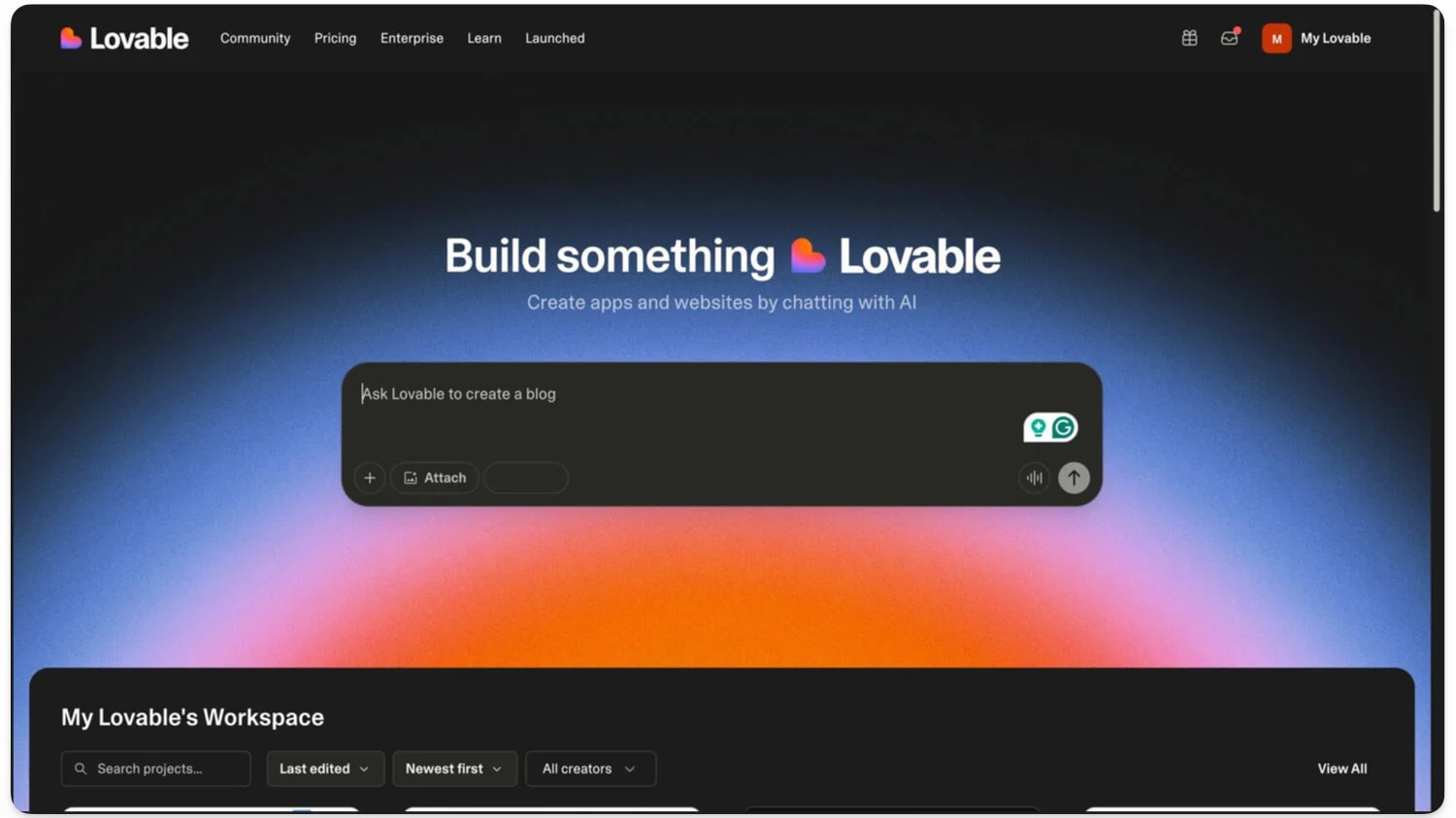
- Arama çubuğuna istemi girin. İstemi yanıtlamak için ChatGPT veya Gemini'yi kullanabilirsiniz. Bu durumda, onu basit bir yapılacaklar listesi oluşturmak veya istem süresine sahip bir yapılacaklar listesi uygulaması oluşturmak için kullanıyorum.
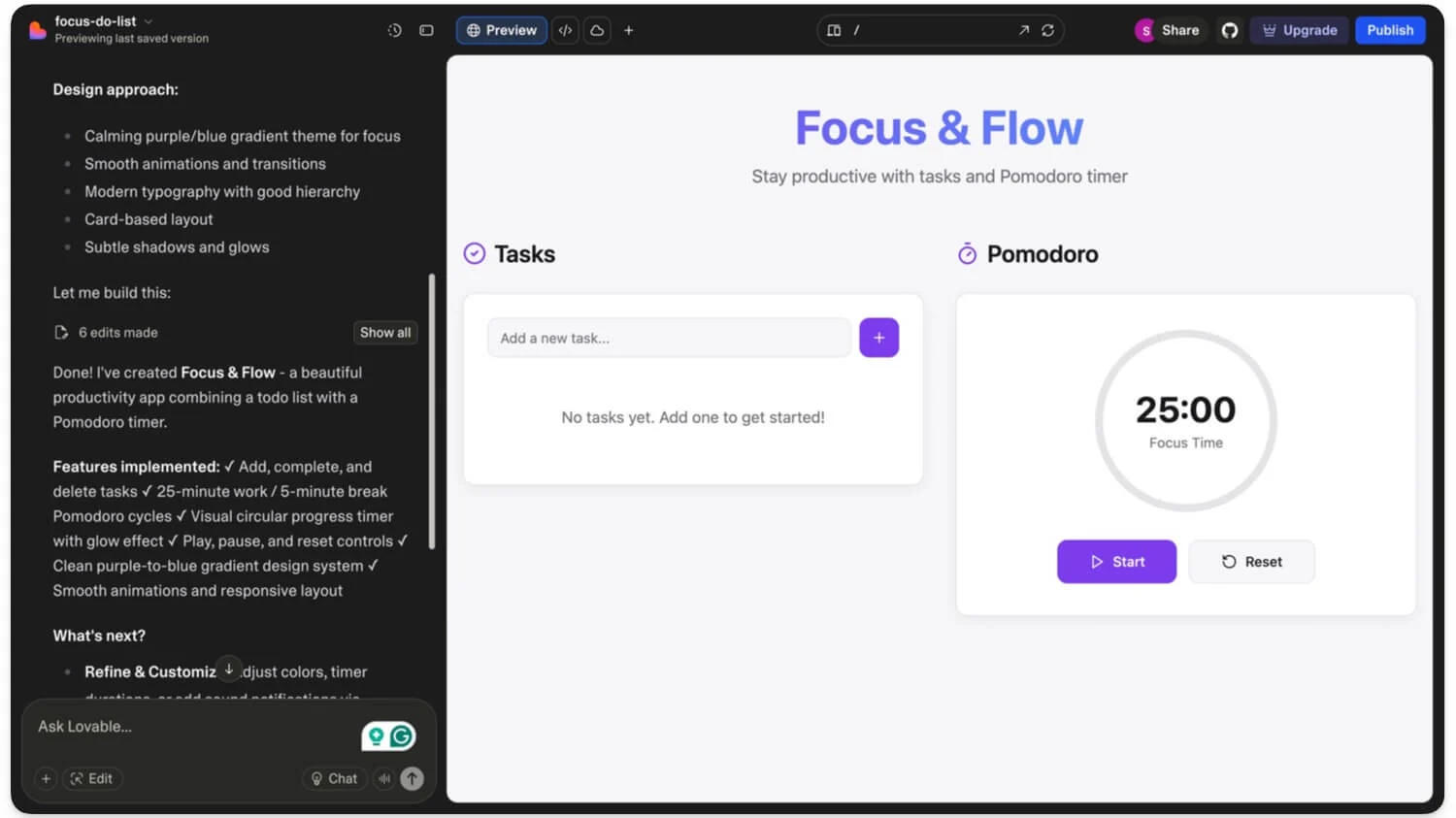
- İstemi girin ve Enter'a tıklayın ve bir süre bekleyin. Uygulama sizin için bir araç oluşturacaktır.
- Oluşturulduktan sonra Lovable temsilcisinden bunu oluşturmasını ve tüm verilerinizi depolamak için Supabase'e bağlamasını isteyebilirsiniz. Bu istemi girebilirsiniz: Şimdi uygulamayı Supabase'e bağlayın ve bir arka uç oluşturun. Artık uygulama bir arka uç oluşturacak ve tüm verileri sizin için saklayacak.
- İpucu tamamlandıktan sonra, tüm görevlerinizi görmek için bunu yapılacaklar listesi uygulaması olarak kullanabilirsiniz.
Bu Yapay Zeka Aracılarıyla Rutin Görevlerinizi Otomatikleştirin
Yani bunlar, rutin görevleri otomatikleştirmek ve yeni olanaklar yaratmak için her gün kullanabileceğiniz en iyi sekiz yapay zeka aracısıdır; ancak bu aracılar uygulamaların içinde mevcuttur ve bu da onların kullanımını kolaylaştırır. Profesyonel abonelik gerektiren Perplexity Pro dışında yalnızca ücretsiz sürümü ekledim.
ChatGPT, Gemini ve hatta Perplexity Pro aboneliği kullanıyorsanız, derin araştırma, görevleri otomatikleştirmek için çok yararlı olabilecek başka bir özelliktir; aynı şekilde, yapay zeka yazma araçları sizin için metni özetlemenin ve yazmanın harika bir yolu olabilir. Umarım bu kılavuzu faydalı bulursunuz. Önerileriniz varsa aşağıya yorum yapabilirsiniz.
